Autor: Sreelakshmi Menon
Tento príspevok obsahuje niekoľko jednoduchých možností, ktoré poskytuje služba Gmail Gmail užívateľ nájde užitočné. Či už ide o lepšiu organizáciu účtu alebo rýchlejšiu prácu s Gmailom, tieto hacky sa dajú rýchlo a ľahko sledovať!
Čítať:Ak chcete používať Gmail bez internetu, použite Gmail offline
# 1 - Zrušiť odoslanie
Gmail vám umožňuje odoslať e-mail až 30 sekúnd po kliknutí na tlačidlo Odoslať. Tu je postup:
- Otvorte Gmail. Kliknite na tlačidlo ozubeného kolieska v pravom hornom rohu okna.
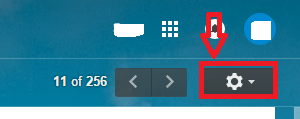
- Kliknite na nastavenie.
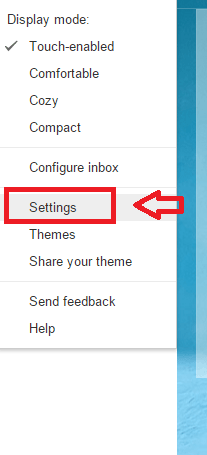
- Prejdite nadol a vyhľadajte Zrušiť odoslanie možnosť. Marka Povoliť Zrušiť odoslanie lúka. Nastavte oneskorenie na požadovaný čas. Môžete nastaviť maximálne oneskorenie 30 sekúnd.
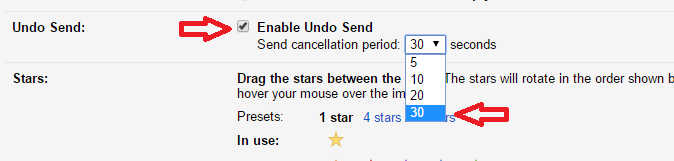
- Kliknite na Uložiť zmeny v dolnej časti stránky a môžete vyraziť!
# 2 - Zobraziť neprečítané správy
Predstavte si, že v prehliadači prechádzate niečo dôležité. Zároveň by ste chceli vedieť, či máte nový e-mail. Prepínať medzi kartou Gmail a kartou prehliadača je nepríjemná úloha. Gmail má možnosť zobraziť počet neprečítaných e-mailov. Ak povolíte túto možnosť, na karte prehliadača uvidíte počet neprečítaných e-mailov. Ušetrí vám to veľa času! Postupujte podľa nasledujúcich pokynov:
- Kliknite na nastavenie v radiacej páke.
- Vyberte možnosť Laboratóriá.
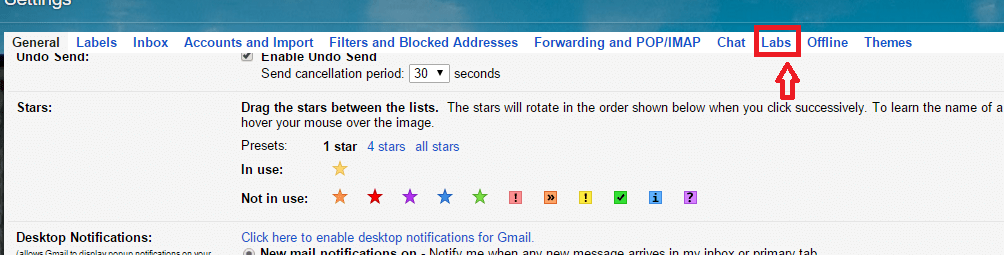
- Posuňte zobrazenie nadol a vyhľadajte príslušnú možnosť Ikona neprečítanej správy. Kliknite na Povoliť. Kliknite Uložiť zmeny.
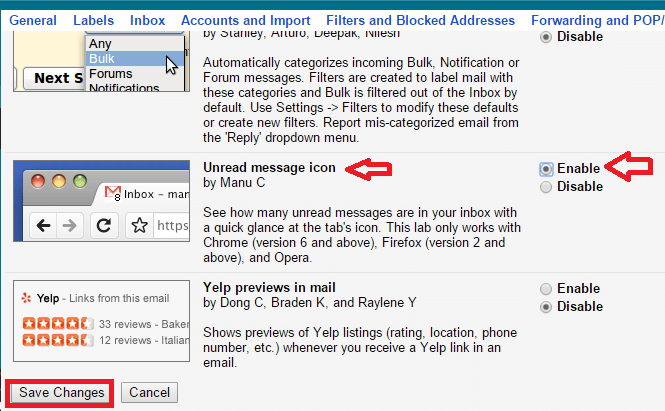
Na karte vášho prehliadača sa teraz zobrazuje počet neprečítaných e-mailov. Takže nemusíte každú chvíľu kontrolovať, či máte nový e-mail.
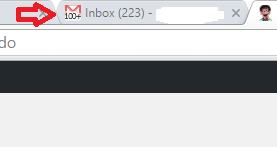
# 3 - Klávesové skratky
Gmail má niekoľko úžasných klávesových skratiek, ktoré vám môžu ušetriť čas. Tiež vás prinúti pracovať ako profesionál! c môže vytvoriť nový e-mail. d vytvorí e-mail na novej karte. Podobne a umožňuje odpovedať všetkým. Nie sú jednoduché? Tu je postup, ako ich povoliť vo svojom Gmaile.
- Opäť otvorte Nastavenia.
- V Klávesové skratky, označte pole zodpovedajúce Klávesové skratky sú zapnuté.
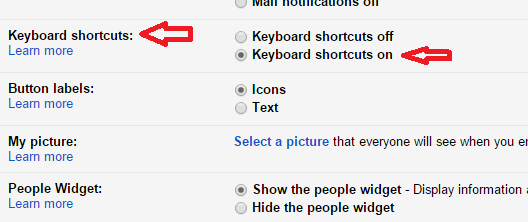
# 4 - Filtrované vyhľadávanie e-mailov
Všetci poznáme tlačidlo vyhľadávania v Gmaile. Táto možnosť má však rozšírené možnosti vyhľadávania, vďaka ktorým môžete svoje vyhľadávanie ďalej prispôsobiť. Postupujte podľa pokynov nižšie:
- Kliknite na šípku rozbaľovacej ponuky na pravom konci vyhľadávacieho poľa.

- Kliknite na typ poštovej schránky, v ktorej chcete hľadať (tj. Doručená pošta, Odoslané, Koncepty atď.). Vyplňte aspoň niektoré z možností filtra. Klikni na ikona objektívu.
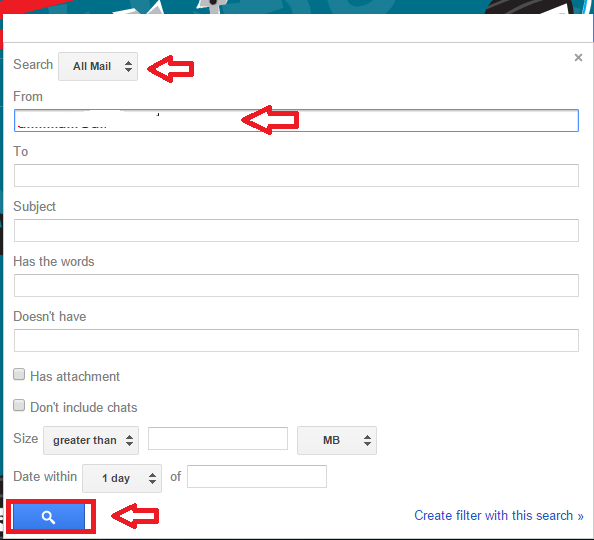
Získate filtrované výsledky. To je celkom užitočné, ak hľadáte poštu od častého klienta. V takom prípade by jednoduché hľadanie e-mailovej adresy prinieslo veľa výsledkov. Filtrovaná možnosť teda prichádza na záchranu.
# 5 - Filtrovať správy
Táto funkcia predstavuje úžasnú možnosť služby Gmail, ktorá vám umožňuje filtrovať správy ešte predtým, ako si ich prečítate. Je to veľmi užitočné, keď máte informačné vestníky a propagačné e-maily od konkrétnych ľudí. Môžete ich získať roztriedené pod rôznymi značkami. Tu je postup:
- Otvorte e-mail, ktorý chcete označiť. Kliknite na ikonu rozbaľovacej ponuky v pravom hornom rohu. Kliknite na Filtrujte správy, ako je tento.

- Vyskočí okno. Kliknite na odkaz s textom vytvoriť filtrovať pomocou tohto vyhľadávania na spodku.
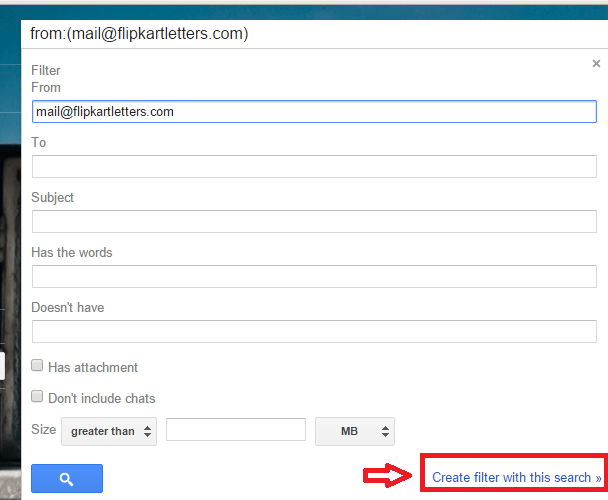
- Označte políčko, ktoré hovorí Preskočte doručenú poštu. Kliknite na pole vedľa Nalepte štítok. Kliknite na Nový štítok.
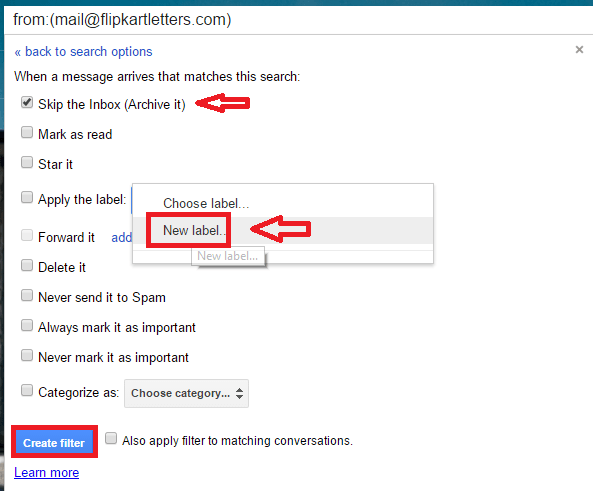
- Pomenujte štítok. Kliknite na Vytvoriť.
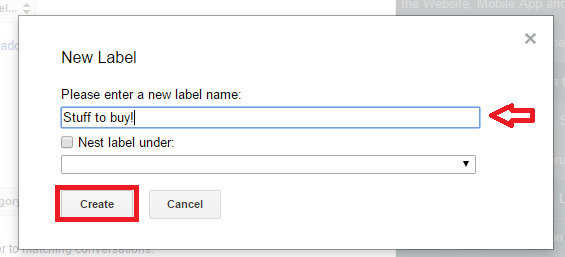
Nech sa páči! Teraz budete mať e-maily od tohto konkrétneho klienta všetko pod jednou strechou. Nie je to v pohode?
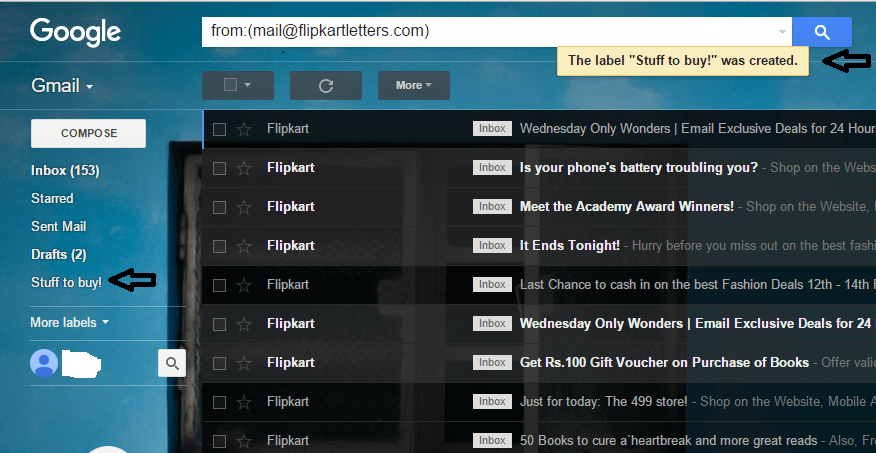
Vyskúšajte tieto funkcie a povedzte nám, ktorá sa vám páčila najviac!


